有些用户反映windows11电脑休眠后无法唤醒还黑屏了,这要怎么办呢,首先可以尝试能否重新打开电脑,然后打开任务栏管理器,重新启动资源管理员哦,用户也能打开命令提示符窗口,输入命令来检查电脑是否能支持休眠,若不支持就升级以下windows11电脑的主板哦。
windows11休眠后无法唤醒黑屏解决方法
方法一
1、尝试同时按下快捷键Ctrl+Shift+Esc,选择打开任务管理器

2、点击任务管理左上方的文件,选择运行新任务,输入explorer.exe,点击确定
3、这样电脑便会自动重启桌面资源器,正常进入windows11系统桌面了
方法二
1、右键开始菜单,打开“运行”,输入“cmd”回车打开命令提示符
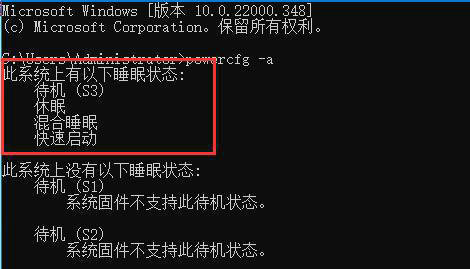
2、打开后,输入“powercfg -a”回车运行
3、查看你的电脑是否支持休眠,如果不支持那就需要升级主板或bios来解决了